جستجوی یک کلمه در ورد – به زبان ساده (+ فیلم آموزش رایگان)
نرمافزار مایکروسافت ورد قابلیتی دارد که امکان جستجوی یک کلمه را در سند فراهم میسازد. همچنین میتوان از امکانات پیشرفته برای تعیین خصوصیات جستجو مانند تطبیق با یک علامت سجاوندی یا نادیده گرفتن آن استفاده کرد. در ادامه این راهنما با روش جستجوی یک کلمه در ورد آشنا میشویم.


فیلم آموزشی جستجوی کلمات در Word
یافتن یک کلمه در ورد
برای جستجو به دنبال یک کلمه در ورد باید به بخش Navigation بروید.
این کار با انتخاب گزینه Find در گروه Editing زبانه Home در ریبون ورد امکانپذیر است.
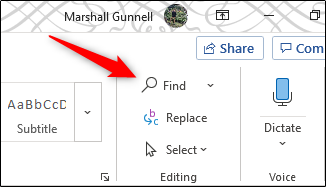
به عنوان یک روش جایگزین میتوانید با فشردن کلیدهای Ctrl+F روی کیبورد به این کادر دسترسی پیدا کنید. روی سیستمهای مک نیز باید از ترکیب کلیدهای Command+F استفاده کنید.
زمانی که بخش Navigation باز شد، متنی که میخواهید به دنبالش بگردید را وارد کنید. به این ترتیب تعداد دفعاتی که متن در سراسر سند ظاهر شده است، نمایش مییابد.
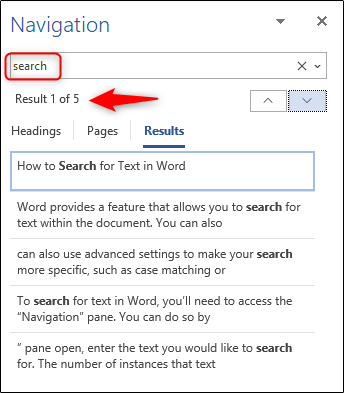
امکان حرکت بین نتایج جستجو با انتخاب فلشهای بالا و پایین که در زیر کادر جستجو قرار دارند فراهم شده است. همچنین میتوانید مستقیماً روی قطعهای از نتیجه جستجو که در بخش Navigation ظاهر شده است، کلیک کنید.
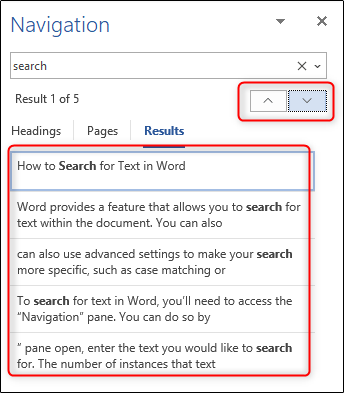
تنظیم قابلیتهای جستجوی پیشرفته
مشکل کارکرد مقدماتی جستجو این است که موارد زیادی از قبیل حالت کوچکی/بزرگی حروف در متن را در نظر نمیگیرد. در صورتی که در متنی با تعداد کلمات زیاد، از قبیل یک کتاب یا پایاننامه، جستجو میکنید، این مشکل بیشتر به چشم میآید.
امکان تنظیم دقیق این موارد با مراجعه به گروه Editing در زبانه Home و انتخاب فلش کنار Find و سپس انتخاب Advanced Find از لیست بازشدنی فراهم شده است.
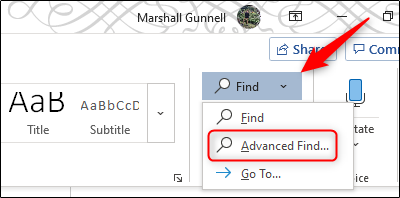
بدین ترتیب پنجره Find and Replace ظاهر میشود و گزینه More را انتخاب کنید.
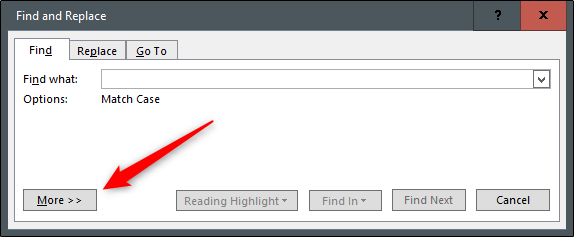
در گروه Search Options، تیک کنار گزینههایی که میخواهید فعال کنید را بزنید.
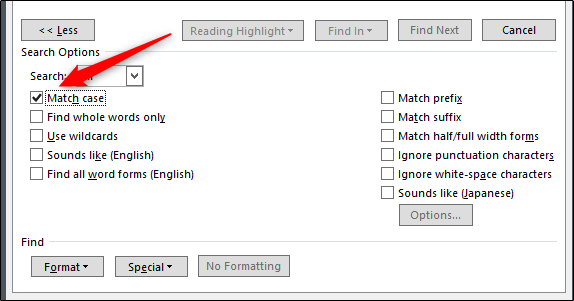
بدین ترتیب دفعه دیگر که به دنبال کلمهای در ورد بگردید، نتایج با استفاده از گزینههای پیشرفتهای که انتخاب کردهاید، ظاهر خواهد شد.
اگر این مطلب برای شما مفید بوده است، آموزشهای زیر نیز به شما پیشنهاد میشوند:
- مجموعه آموزشهای نرمافزار Word (ورد)
- مجموعه آموزشهای نرمافزارهای Microsoft Office (آفیس)
- آموزش نرم افزار Microsoft Word 2016
- رسم فلوچارت در ورد (Word) — راهنمای گام به گام
- ایجاد متون منحنی در Word – راهنمای کاربردی
==












